Internet, szoftver, ötletek autocollage kapcsolatot épít 0806 - automatikus létrehozása kollázs
A fényképek még nem lett betöltve:
Nagyobb kép
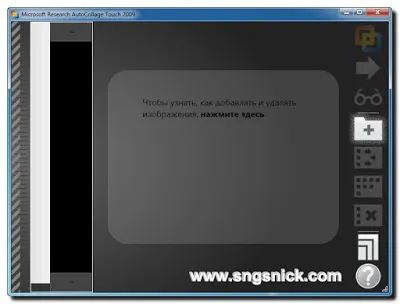
Vannak kéri, hogy menjen a segítséget a program. Utalni orosz, azt javasoljuk, hogy megnézze.
Nagyobb kép
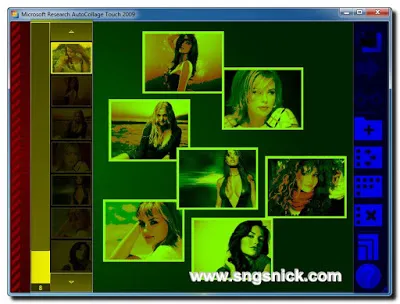
A munkaterület négy részre osztható, az alábbiakban leírtak szerint.
- A piros terület, a pusztító, amely lehetővé teszi, hogy távolítsa el a képet a készlet.
- A sárga terület található egy sor - Az összes kép a munkaterület AutoCollage.
- Zöld terület - ez a vásznon. Képek az interneten szerepelnek a kollázs.
- A kék terület - eszköztár gombok munkaterület konfigurálására és megteremti kollázsok.
Shredder úgy tervezték, hogy távolítsa el a másolatokat a képek AutoCollage. A fényképek elhelyezett romboló, eltávolítjuk a web és a készlet.
A készlet a képen látható, amelyet fel lehet használni, hogy hozzon létre kollázsok. A kit tartalmazhat legfeljebb 300 kép.
A vászon másolatai képeket a készlet, amely szerepelni fog a következő kollázs. A képet a vászonra, akkor mozgatni és átméretezni. A fényképek húzással mozgatható. A skála a képeket lehet változtatni kattintva, vagy a zoom gesztusok. A bal felső sarokban a képek jelennek meg a vásznon teljes skála, van egy gombot egy jelkép vagy AutoCollage szám 1. A gomb megnyomásával válthat az állapotát. Ha egy kép beállítása „1”, úgy vélik, a legfontosabb kép a kollázs. Amikor létrehoz egy kollázs a következő mérete nagyobb lesz, mint a többi kép, és AutoCollage próbálja helyezni a közepén a kép.
Most már mindannyian tudjuk, térjünk létrehozása AutoCollage.
Hozzá vagy húzza képfájlokat egy sor:
Nagyobb kép
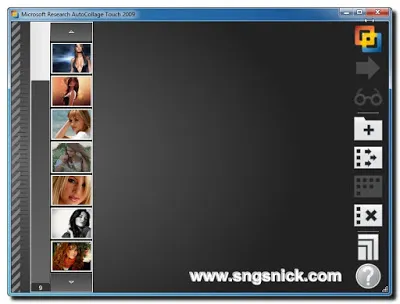
Mi át a kívánt képet a kollázs egy sor a vásznon:
Nagyobb kép
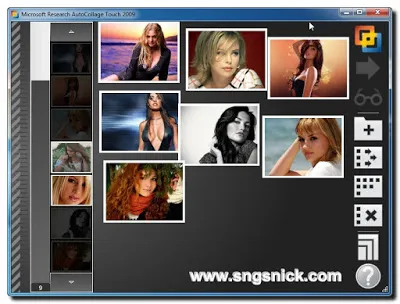
Készítsen AutoCollage:
Létrehozásához AutoCollage kell nyomni a legfelső gombjára.
Nagyobb kép
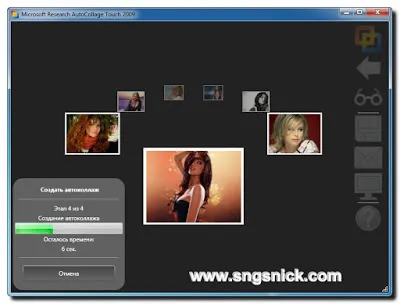
AutoCollage létre:
Nagyobb kép
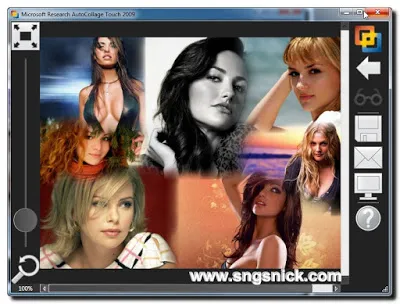
Kérjük, vegye figyelembe, vannak 2 bal zoom gombok kollázs. Használja a „Nagyítás mérete” felső részén lehet beállítani skálán faktor, ahol a kollázs lesz a maximális méret a megjelenítési terület. Gomb „Nagyítás 100%” lehetővé teszi, hogy visszaszerezze a skála faktor megjelenítéséhez kollázs eredeti méretét. A csúszka a két gomb között lehet választani a tartományban a skála 10-szeres csökkentése akár 10-szeres az eredeti képet.
Collage hoztunk létre, és most meg kell menteni. Ehhez kattintson a gombra a programban hajlékonylemez eszközöket.
A kapott AutoCollage:
Nagyobb kép

Itt vagyunk, hogy beállítja a kimeneti és bemeneti.
Kimeneti beállítások:
Nagyobb kép
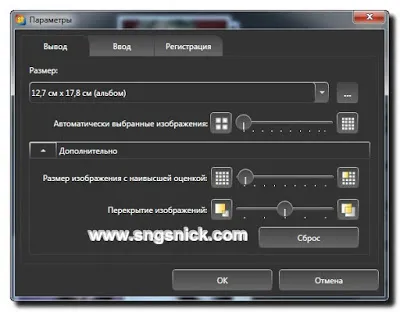
Azt tanácsolom, hogy játszani a kimeneti beállításokat, akkor kap nagyon várt eredményt.
Bemeneti beállítások:
Nagyobb kép
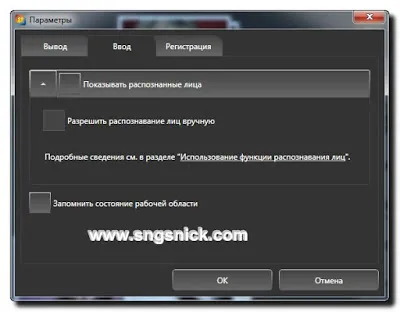
Nagyon szeretem a program: egyszerű, kényelmes megadóztatása. A program Help nagyon jól sikerült, és az orosz. A program ingyenes, otthoni használatra.
OS fejlesztők weblapja és linkek
OS: Windows XP / Vista / 7/8/10
Hasznos linkek:
Nagyobb kép
2. A megjelenő ablakban kattintson a mezőbe írja be a nevét a képre:
Nagyobb kép
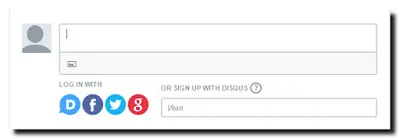
Nagyobb kép
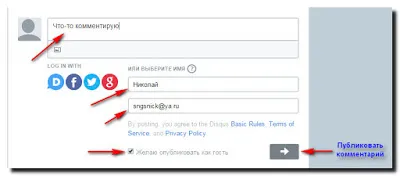
Ui Előfordul, hogy a szerver nem fut (főleg reggel), és akkor sajnos nem tudja elolvasni vicceket.
Stop! És hol van a mosolyod? Viccek az Ön számára!